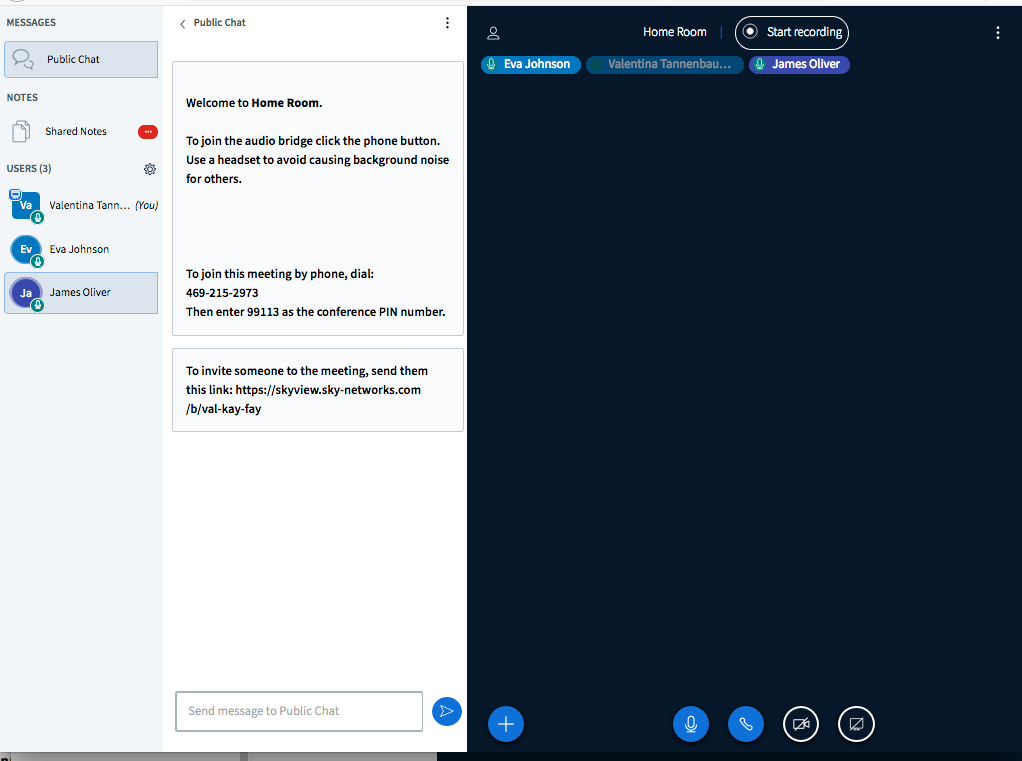Difference between revisions of "Manage a Conference Session"
Jump to navigation
Jump to search
| Line 2: | Line 2: | ||
| − | Skyview | + | Conference room main page will appear once user joins the conference. By default, two types of users are setup in Skyview: viewer and moderator: |
| − | + | -- A viewer: who can chat, send/receive audio and video, respond to polls, display an emoji and participate in the breakout sessions. | |
| + | -- A moderator: besides everything a viewer can do, modierators can also mute/unmute other viewers, lock down viewer activates, make viwers as presenters. | ||
| + | |||
| + | A presenter can: | ||
| + | |||
| + | -- Upload slides | ||
| + | |||
| + | -- Use whiteboard | ||
| + | |||
| + | -- Enable/disable multi-user whiteboard | ||
| + | |||
| + | -- Start a poll | ||
| + | |||
| + | -- Share his/her screen | ||
| + | |||
| + | Only one presenter is allowed in a session at any given time. Moderator can make any user, including him/herself, as presenter. | ||
[[File:Skyview-session.png]] | [[File:Skyview-session.png]] | ||
Revision as of 06:12, 25 May 2020
Click Here to return to the Skyview Quick Start: Back
Conference room main page will appear once user joins the conference. By default, two types of users are setup in Skyview: viewer and moderator:
-- A viewer: who can chat, send/receive audio and video, respond to polls, display an emoji and participate in the breakout sessions.
-- A moderator: besides everything a viewer can do, modierators can also mute/unmute other viewers, lock down viewer activates, make viwers as presenters.
A presenter can:
-- Upload slides
-- Use whiteboard
-- Enable/disable multi-user whiteboard
-- Start a poll
-- Share his/her screen
Only one presenter is allowed in a session at any given time. Moderator can make any user, including him/herself, as presenter.